Por que suas fotos no Facebook parecem tão ruins (e o que você pode fazer sobre isso)

O Facebook é uma plataforma popular para compartilhar fotos, mesmo que não seja muito boa. Eles priorizam o carregamento rápido de imagens em vez de imagens de alta qualidade. Você não pode impedir que isso aconteça, mas você pode minimizar a perda de qualidade.
Na imagem acima, você pode ver um close-up lado a lado da foto original e a versão que está no Facebook. A diferença é perceptível. E o Facebook fará algumas alterações em praticamente todas as fotos que você enviar para compactá-las para que sejam carregadas mais rapidamente. Não há nada que você possa fazer para parar totalmente isso - se você quer um site de compartilhamento de fotos de alta qualidade, confira algo como 500px - mas você pode pelo menos minimizar a queda na qualidade quando você faz upload de fotos. Vamos ver como.
O que o Facebook faz às suas fotos?
Nas próprias palavras do Facebook, quando você carrega uma imagem, elas “redimensionam e formatam automaticamente suas fotos” para que sejam exibidas corretamente no site e em os aplicativos. Por exemplo, se alguém postar uma única foto como atualização de status, essa foto aparecerá no seu Feed de notícias com uma resolução de 476 pixels de largura por um máximo de 714 px de altura. A menos que você envie sua foto com essa resolução exata, o Facebook precisa fazer algum dimensionamento. E se você fizer upload de sua foto com essa resolução, vai parecer horrível se alguém clicar nela para ver o zoom.

Para ter uma idéia do tipo de coisa que acontece se você deixar o Facebook em seus próprios dispositivos , Eu carreguei a foto acima, que é de 2,7MB e tem uma resolução de 5166 por 3444 pixels. Quando baixei novamente da Timeline, ele tinha uma resolução de 960 por 640 pixels e tinha apenas 74 KB de tamanho.
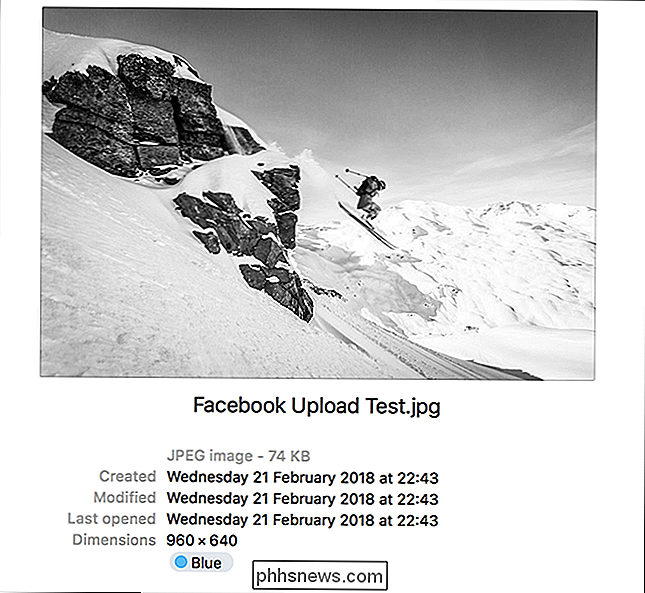
Quando entrei na minha coleção de Fotos no Facebook, consegui pegar uma versão de 1938 por 1292 pixels que foi 348KB, mas mesmo isso representa alguma otimização seriamente agressiva!
Como tornar suas fotos mais bonitas no Facebook
Vamos esclarecer uma coisa; suas fotos nunca vão parecer objetivamente ótimas no Facebook. Você pode, no entanto, tomar medidas para torná-las melhores.
Primeiro, você precisa carregá-las no tamanho certo. Isso minimiza o quanto o redimensionamento do Facebook faz. Além disso, quando você ajusta suas próprias fotos, tem a opção de fazer um pequeno corte em vez de redimensioná-las. O Facebook recomenda três tamanhos: 720 pixels, 960 pixels e 2048 pixels de largura. Para fotos, podemos ignorar com segurança as duas opções menores; eles são apenas ridiculamente pequenos. Isso nos deixa com um tamanho ideal: 2048 pixels de largura.
Em seguida, você quer fazer upload de fotos no espaço de cor certo. O Facebook usa sRGB - o perfil de cores padrão para a maioria dos monitores. A boa notícia é que você provavelmente não precisa mudar muito aqui. sRGB é o espaço de cores usado para 99% dos JPEGs. Se você tirar uma foto com seu smartphone ou exportar uma com o seu DSLR do Photoshop, Lightroom ou qualquer aplicativo de edição maior, ela estará no espaço de cores sRGB.
Realisticamente, se você tiver imagens que não são no espaço de cores sRGB, você provavelmente tomou uma decisão deliberada em algum momento de usar algo com uma gama de cores mais ampla e saber o que está fazendo. Você pode verificar o espaço de cores que uma foto está usando exibindo seus metadados. Você pode ver aqui que a selfie que eu tirei com o meu iPhone está em sRGB, então eu não preciso mudar nada.
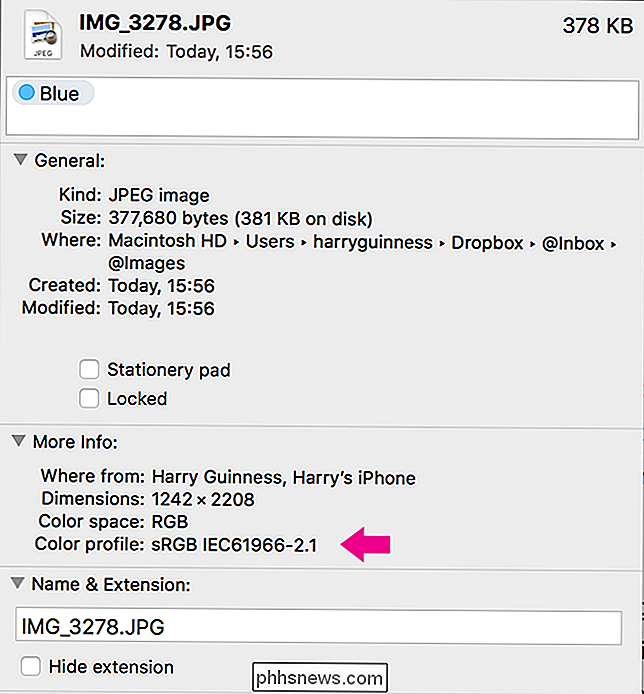
Se você tem uma imagem em um espaço de cores não-sRGB, você pode deixar o Facebook cuidar da conversão, ou abra a imagem no seu editor de imagem de preferência e salve-a usando as configurações padrão de JPEG. Como você pode ver abaixo, os padrões do Photoshop convertem automaticamente o perfil de cores para sRGB.
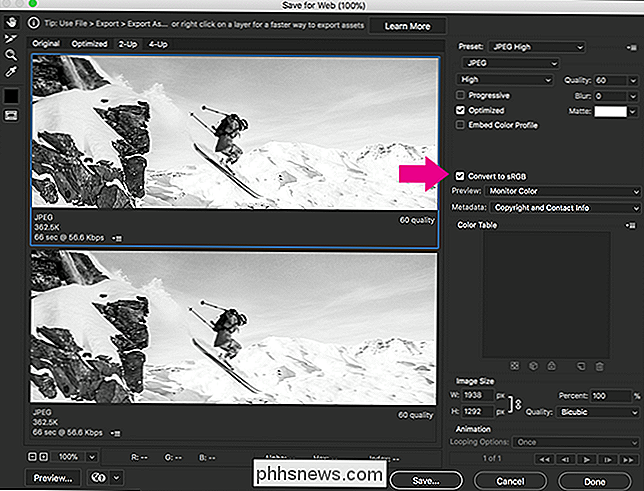
Por meio de algumas experiências, descobri que o Facebook compacta as versões da mais alta qualidade de suas imagens para pouco menos de 500 KB. Infelizmente, mesmo quando carreguei fotos que ficaram abaixo desse limite, o Facebook ainda compactou a imagem. Na verdade, eles compactaram ainda mais do que quando eu carreguei a versão de 2,4 MB. Por esse motivo, em vez de compactar imagens, recomendamos que você faça o upload do JPEG da mais alta qualidade possível.
Finalmente, o Facebook tem duas qualidades distintas de uploads: Qualidade Normal e Alta Qualidade. A Qualidade Normal é usada para quase tudo (postar uma imagem como Atualização de Status ou Imagem de Perfil, por exemplo). Alta qualidade só está disponível quando você carrega imagens em um álbum de fotos.
RELACIONADAS: Como impedir que o Facebook faça upload de fotos e vídeos de baixa qualidade de seu telefone
Se você levar a sério a melhor qualidade imagens possíveis no Facebook, a melhor coisa a fazer é enviar suas imagens para um álbum de fotos e depois compartilhá-las de lá. Quando você adiciona imagens a um álbum, para carregá-las em Alta qualidade, verifique se a opção "Alta qualidade" está ativada. Você também pode configurá-lo para o padrão em seu smartphone.
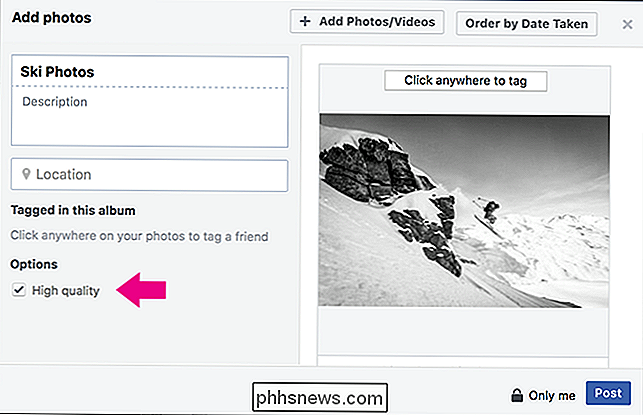
Se você seguir todas essas etapas, embora não possamos garantir que suas fotos fiquem com boa aparência, elas parecerão melhores do que se você deixar o Facebook em seus próprios dispositivos .
Uma observação nas fotos da capa
As fotos da capa (a imagem que aparece na parte superior da sua Timeline) são um caso especial. Embora todas as dicas acima ainda se apliquem, os valores exatos que você deve usar mudam.
Para obter a foto de capa da mais alta qualidade, você deseja carregar uma imagem com 851 pixels de largura. Se você não quer que ele seja recortado no seu perfil, você precisa ter a imagem com 315 pixels de altura também.
O Facebook também compacta fotos de capa para menos de 100 KB. Se você fizer upload de uma imagem com tamanho inferior a 100 KB, ela não será compactada.

Como Desativar o Brilho Automático no seu iPhone
O brilho automático é um recurso projetado para economizar a duração da bateria e facilitar a leitura da tela do seu iPhone. Quando você está em algum lugar escuro, como seu quarto à noite, a tela escurece automaticamente. Quando você está em algum lugar brilhante, como no exterior em um dia ensolarado, ele se ajusta ao brilho máximo.

Como agendar manutenção automática no Windows 10 (e o que ela faz)
O Windows 10 executa automaticamente tarefas de manutenção do sistema, como verificação de segurança e otimização de disco em um agendamento. Por padrão, o Windows executa essas tarefas todos os dias às 2h e acorda seu PC para fazê-lo se estiver dormindo. O recurso de manutenção automática foi adicionado no Windows 8, para que você veja as mesmas opções em um PC com Windows 8 O que é manutenção automática?



